La fonctionnalité Rappel, disponible pour tous les utilisateurs de Windows 7, est parfois très utile. Cela ressemble à ceci: à un moment donné, une phrase que vous avez vous-même créée apparaît sur l'écran de l'ordinateur et vous rappelle quelque chose d'important. Cela peut être un appel important, une sorte d'action obligatoire quotidienne. Ou peut-être avez-vous besoin de vous rappeler de vous laisser distraire et de faire de la gymnastique.
Il est également possible de définir des rappels pour des événements importants qui ne se produisent pas de sitôt. Par exemple, il est important de ne pas oublier de souhaiter un joyeux anniversaire à votre ami.
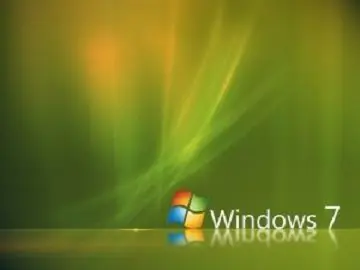
Il n'est pas difficile de créer un tel rappel à l'aide des outils fournis dans Windows 7.
1. Ouvrez le programme Planificateur de tâches. Vous pouvez le trouver via le bouton "Démarrer":
- dans le menu du bouton Démarrer, sélectionnez l'onglet "Tous les programmes";
- puis l'onglet "Standard";
- dans les programmes standards, sélectionnez l'onglet "Service";
- parmi les utilitaires, vous verrez "Task Scheduler".
2. Dans la fenêtre du programme qui s'ouvre, sélectionnez l'onglet "créer une tâche simple" dans la liste des actions (côté droit de la fenêtre). Donnez à la tâche un nom tel que "Rappel 1". Cliquez sur Suivant".
3. Définissez la fréquence du rappel, par exemple, un jour. Cliquez sur Suivant.
4. Réglez l'heure à laquelle le rappel s'affiche sur l'écran de l'ordinateur, cliquez sur le bouton "Suivant".
5. Choisissez une action - affichez un message, cliquez sur le bouton "Suivant".
6. Dans la fenêtre "message", écrivez le texte du message que vous souhaitez voir à l'écran. Cliquez sur les boutons Suivant et Terminer.
8. Le rappel a été créé. Maintenant, cette phrase apparaîtra dans une fenêtre spéciale sur votre écran d'ordinateur à l'heure que vous avez spécifiée.
Si ce rappel n'est plus pertinent, vous pouvez le supprimer. Pour ce faire, sur le côté gauche de la fenêtre du planificateur de tâches, sélectionnez l'onglet Bibliothèque du planificateur de tâches. La liste complète des tâches planifiées s'ouvrira dans la partie centrale de la fenêtre du programme. Trouvez votre tâche, faites un clic droit dessus et sélectionnez supprimer.
Vous pouvez configurer l'affichage d'un rappel à l'écran toutes les heures ou une autre période. Pour ce faire, sélectionnez l'onglet « créer une tâche » au lieu de « créer une tâche simple » dans la liste des tâches sur le côté gauche de la fenêtre et suivez toutes les étapes de configuration de la même manière que décrit ci-dessus.






